我们在使用win11系统时,一般都会通过先进入我的电脑的方式,再找到想要的路径和文件,但是在安装完win11系统后,我们会发现桌面上没有我的电脑图标,其实我们可以在设置中将它调出来,下面就一起来看一下具体方法吧。

1、首先我们点击下方的开始菜单,找到其中的“设置”按钮。
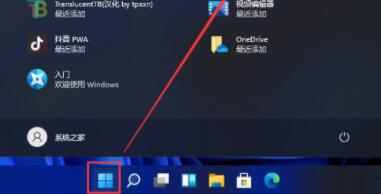
2、接着点击设置面板中左边栏内的“个性化”
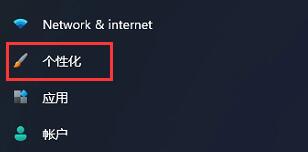
3、在个性化设置的右侧,我们可以找到“主题”选项菜单。
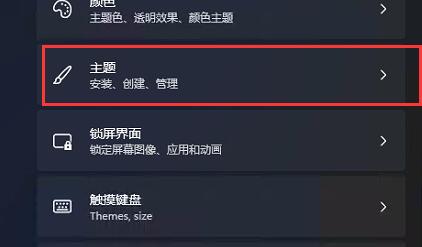
4、进入主题菜单,在同样位置找到“桌面图标设置”选项。
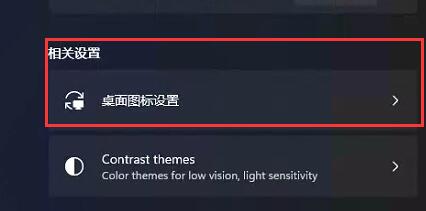
5、然后在其中的桌面图标下勾选“计算机”就可以了。
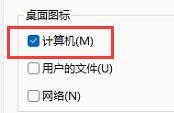
以上就是如何调整Windows 11电脑图标的显示设置的详细内容,更多请关注php中文网其它相关文章!

每个人都需要一台速度更快、更稳定的 PC。随着时间的推移,垃圾文件、旧注册表数据和不必要的后台进程会占用资源并降低性能。幸运的是,许多工具可以让 Windows 保持平稳运行。




Copyright 2014-2025 https://www.php.cn/ All Rights Reserved | php.cn | 湘ICP备2023035733号